E-mail alkalmazások - elektronikus beállítás - adminskie skazki
Nem is olyan régen, írtam le eToken eszköz „Aladdin”. Ebben a cikkben ismerteti a keresési eljárást és a telepítés az elektronikus aláírás tanúsítványok (eToken memória) a további felhasználásra munkaprogram e-mailben.
Általános beállítások:
Csatlakoztatása előtt eToken számítógépére telepíteni kell illesztőprogramok és szoftverek karbantartási eszköz (eToken PKI kliens). A csomag lehetővé teszi a telepítés nem jelenít meg információt a számítógép képernyőjén - a futtatás a parancssori, meg kell adnia a rejtett kulcsok telepítés (több - a használati útmutató). Továbbá, a telepítőcsomag formátum lehetővé teszi az automatikus tömeges telepítés az Active Directory-csoport irányelveit.
Beállítása előtt a programot, hogy működjön együtt az e-mail, be kell szerezni egy digitális tanúsítványt használ kriptográfiai token (eToken CSP). Ezen felül, akkor is kap a bizonyítványt kiállító CA tanúsítványt a felhasználó számára.
Bizonyítvány megszerzése aláírás / e-mail titkosítás:
Ahhoz, hogy a tanúsítvány aláírás / titkosítás, hajtsa végre a következő lépéseket:
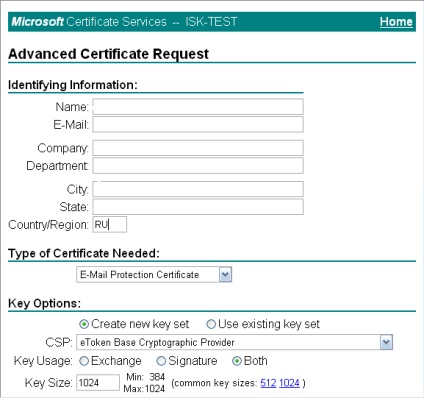
- Kattintson «küldés».
- Pozitívan reagál a kérdésre a webhelyen igazolás kérése:
- Írja eToken PIN-kód (készüléket csatlakoztatni kell):
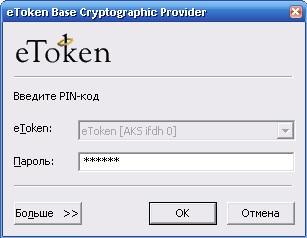
E lépések elvégzése után, a kérelmet a kiadása a tanúsítvány kerül a sor, hogy a CA szerver. Azt javasoljuk, hogy emlékezzen Request ID, látható a képernyőn, miután megnyomta a Küldés gombra. Jóváhagyását követően a kiadása a tanúsítvány rendszergazda látogasson el újra a CA webhelyet, és hajtsa végre a következő lépéseket:
- Ha szükséges, adja meg a PIN-kódot eToken.
A sikeres befejezése az eljárás menete «Az új tanúsítvány telepítése sikeresen befejeződött».
Megjegyzés: Ha a CA úgy van kialakítva, a bizonyítványok kiadására jóváhagyása nélkül az ügyvezető, a tanúsítvány iránti kérelmet a tétel közvetlenül követő pontjaiban a telepítés. És mégis, a folyamat az információcsere a CA webhely, akkor szükség lehet telepíteni egy ActiveX komponens, amely jóvá kell hagynia kattintva az „Igen”:

Megszerzése CA tanúsítványt:
Explicit megtakarítás a CA tanúsítványt, akkor be kell állítani a Mozilla Thunderbird programot használ saját tanúsítványtárolót. A következő lépéseket kell elvégezni a CA-tanúsítvány:
Ha Ön más e-mail programokat kell eToken tulajdonságok ( „Advanced” részben a lap „tanúsítványok és kulcsok”) válassza ki a telepített tanúsítványt, és kattintson az „Import Path”.
Beállítása Mozilla Thunderbird:
Az „Eszközök” - „Account Settings” megy át a „védelem”. Meg kell nyomni a „védelmi egységek”. kattintson a „Download” gombra a megnyíló ablakban. Ezután adja meg a nevét, a védelmi eszköz ( «eToken»), és válassza ki a fájlt% Windir% \ System32 \ eTpkcs.dll, majd nyomja meg az „OK” gombot.


Nyomja meg a „Select”, a „Személyes tanúsítvány aláírására”, és válassza ki a tanúsítványt, hogy tartózkodik a memóriában token, amelyeket használni fognak levelezés aláírásokat. Ezután válassza ki az azonos (vagy más) tanúsítványt terén „Személyes tanúsítvány a titkosításhoz.”
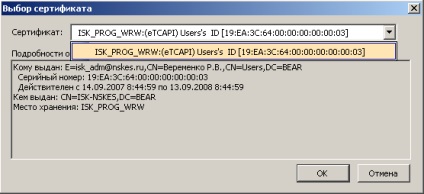
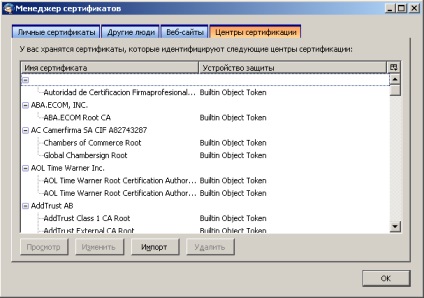
Ahhoz, hogy automatikusan digitális aláírással az üzenetet kell állítani az opciót „Bejelentkezés üzenetek digitálisan aláírt” a „védelem” tulajdonság figyelembe.
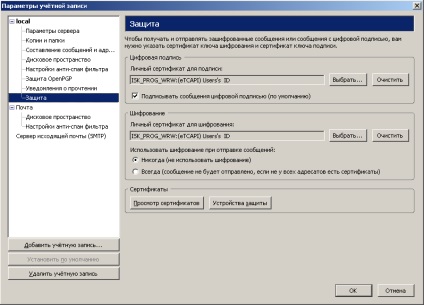
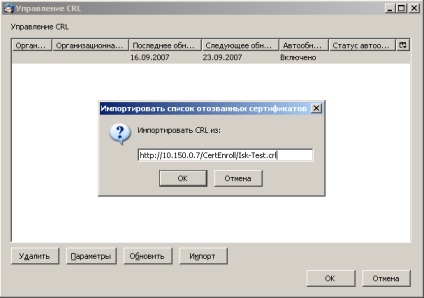
Nyomja meg az „OK” gombot. Ezután meg kell adnia arról, hogyan kell beállítani az automatikus frissítés listára. Nyomja meg a „Yes”, és adja meg a frissítési paramétereket:

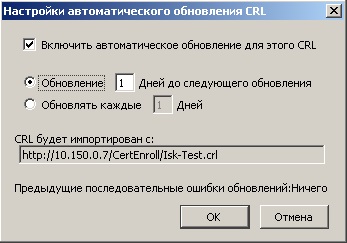
Customize TheBat!:
Válassza ki a menüpont „Properties» - «S / MIME beállítások„. Mi állítsa be a paramétereket az alábbiak szerint:

Hozzá automatikusan digitális aláírást létrehozni betűk a tulajdonságok a postafiók (a „doboz” - „Properties postafiók”) megy a „Beállítások” részben, és állítsuk be a „Bejelentkezés küldés előtt.”
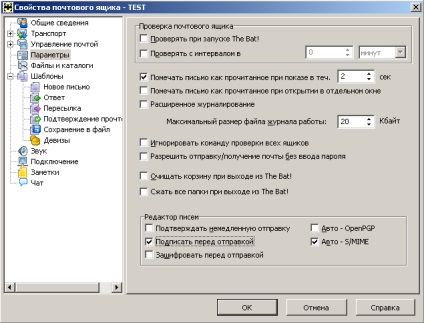
Outlook Express beállítása:
A Tulajdonságok ablakban Account ( „Eszközök” - „Fiók” - „Properties”), válassza ki a „Biztonság” fülre. Ezután nyomja meg a „Select”, és adja meg a tanúsítványokat aláírási és titkosítási:
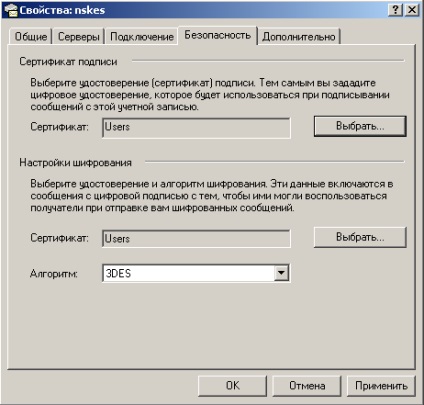

Hozzá automatikusan digitális aláírást létrehozni betűk a fület, a biztonsági beállításokat (menüpont „Eszközök” - „Options”) le szeretné állítani a beállítást „magában foglalja a digitális aláírás minden elküldött üzenetek”:
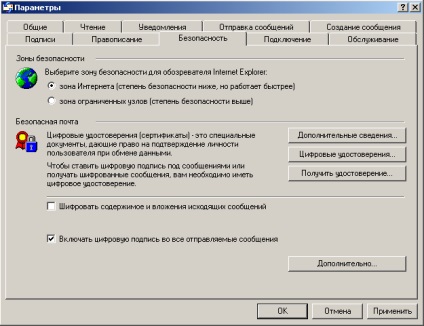
Automatikus eltávolítására visszavont tanúsítványok a programot, nyomja meg az „Advanced” gombra, majd a megnyíló ablakban jelöljük ki az „Ellenőrizze a törlését a digitális aláírás” - „Csak akkor, ha a hálózat”:



Ahhoz, hogy automatikusan digitális aláírással létrehozásához betűket a biztonsági beállítások oldalon meg kell adnia a lehetőséget „Digitális aláírás hozzáadása kimenő üzenetek”:

Automatikus eltávolítására visszavont tanúsítványok a programot, nyomja meg az „Advanced” gombra, majd a megnyíló ablakban jelöljük ki az „Ellenőrizze a törlését a digitális aláírás” - „Csak akkor, ha a hálózat”:
